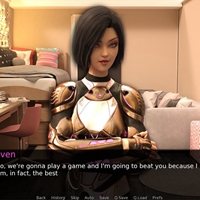Capcom ने प्रदर्शन के मुद्दों के कारण 'मिश्रित' उपयोगकर्ता समीक्षा रेटिंग के लिए गेम के लॉन्च के बाद स्टीम के माध्यम से मॉन्स्टर हंटर विल्ड्स के पीसी खिलाड़ियों के लिए आधिकारिक सलाह जारी की है। जापानी गेम डेवलपर की सलाह है कि स्टीम उपयोगकर्ता अपने ग्राफिक्स ड्राइवरों को अपडेट करते हैं, संगतता मोड को अक्षम करते हैं, और फिर किसी भी प्रारंभिक समस्याओं को दूर करने के लिए अपनी सेटिंग्स को समायोजित करते हैं।
"आपके धैर्य और समर्थन के लिए आप सभी को धन्यवाद!" Capcom ने एक ट्वीट में व्यक्त किया।
राक्षस हंटर विल्ड्स हथियार टियर सूची
राक्षस हंटर विल्ड्स हथियार टियर सूची
'सबसे सहायक' के रूप में चिह्नित 'अनुशंसित' स्टीम समीक्षाओं में से एक, "सबसे खराब अनुकूलन मैंने कभी देखा है" होने के लिए राक्षस हंटर विल्ड्स की आलोचना की है। समीक्षक ने कहा, "मैं समझता हूं कि नए गेम अधिक मांग हो रहे हैं और लोगों को अपग्रेड करने की उम्मीद है, लेकिन यह बेतुका है। मुझे पता है कि यह नए खेलों का पहला उदाहरण नहीं है, जिसमें लॉन्च पर खराब प्रदर्शन होता है, जैसा कि दुनिया के साथ एक ही मुद्दा हुआ था, लेकिन यह इस बिंदु पर अक्षम्य लगता है। मैं यह नहीं कह रहा हूं कि खेल खराब है, लेकिन आपको शायद एक और स्थिर रिलीज़ पर विचार करना चाहिए।"
एक और नकारात्मक समीक्षा ने इन भावनाओं को प्रतिध्वनित किया, यह कहते हुए, "खेल कैसा दिखता है, इसके लिए बिल्कुल अत्याचारी प्रदर्शन। बीटा से भी बदतर चलता है।"
अपने अनुभव को बेहतर बनाने में स्टीम उपयोगकर्ताओं की सहायता करने के प्रयास में, कैपकॉम ने संभावित समाधानों के साथ एक 'समस्या निवारण और ज्ञात मुद्दों' गाइड को जारी किया। कंपनी ने पीसी खिलाड़ियों को सलाह दी कि वे अपने पीसी, स्टीम या गेम की फाइलों से संबंधित मुद्दों का निवारण करने के लिए उल्लिखित चरणों का पालन करें।
मॉन्स्टर हंटर विल्ड्स समस्या निवारण और ज्ञात मुद्दे गाइड
समस्या निवारण
जब खेल ठीक से नहीं चलता है, तो कृपया निम्नलिखित चरणों का प्रयास करें:
- सुनिश्चित करें कि आप खेल के लिए न्यूनतम सिस्टम आवश्यकताओं को पूरा करते हैं।
- अपने वीडियो/ग्राफिक्स ड्राइवरों को अपडेट करें।
- Windows अपडेट के लिए जाँच करें और अपने OS के लिए नवीनतम कार्यक्रम स्थापित करें।
- यदि समस्याएं बनी रहती हैं, तो वीडियो ड्राइवर सेट की एक साफ स्थापना करें।
- नवीनतम संस्करण के लिए DirectX अपडेट करें। DirectX को अपडेट करने के तरीके के विवरण के लिए, Microsoft समर्थन पृष्ठ या Microsoft डाउनलोड केंद्र पर जाएं।
- अपने एंटी-वायरस प्रोग्राम के अपवाद/बहिष्करण सूची में गेम के फ़ोल्डर और फ़ाइलों को जोड़ें। डिफ़ॉल्ट पथ: C: प्रोग्राम फ़ाइलें (x86) SteamSteamAppScommonMonsterHunterWilds, C: प्रोग्राम फाइल्स (x86) SteamSteamAppScommonMonsterHunterWildsMonsterHunterWilds.exe
- अपने एंटी-वायरस प्रोग्राम के अपवाद/बहिष्करण सूची में steam.exe के लिए फ़ोल्डर और फ़ाइलें जोड़ें। डिफ़ॉल्ट पथ: C: प्रोग्राम फ़ाइलें (x86) स्टीम, C: प्रोग्राम फाइलें (x86) स्टीमस्टेम.एक्सई
- Steam.exe पर राइट-क्लिक करके और "व्यवस्थापक के रूप में रन" का चयन करके व्यवस्थापक विशेषाधिकार दें।
- यदि समस्याएँ जारी हैं, तो व्यवस्थापक मोड में अपने पीसी में लॉग इन करें और गेम की निष्पादन फ़ाइल (MonsterHunterwilds.exe) को चलाएं।
- इन चरणों का पालन करके स्टीम पर गेम की फ़ाइलों को सत्यापित करें:
- अपने कंप्यूटर को पुनरारंभ करें और स्टीम लॉन्च करें।
- "लाइब्रेरी" सेक्शन से, गेम पर राइट-क्लिक करें, और मेनू से "गुण" चुनें।
- "इंस्टॉल की गई फ़ाइलें" टैब का चयन करें और "गेम फ़ाइलों की अखंडता सत्यापित करें" बटन पर क्लिक करें।
- स्टीम गेम की फाइलों को सत्यापित करेगा - इस प्रक्रिया में कई मिनट लग सकते हैं। नोट: एक या एक से अधिक फाइलें सत्यापित करने में विफल हो सकती हैं। ये स्थानीय कॉन्फ़िगरेशन फ़ाइलें हैं जिन्हें प्रतिस्थापित नहीं किया जाना चाहिए। आप इस संदेश को सुरक्षित रूप से अनदेखा कर सकते हैं। यदि समस्याग्रस्त फ़ाइलों का पता लगाया जाता है, तो स्टीम स्वचालित रूप से उन फ़ाइलों को डाउनलोड और/या बदल देगा।
- इन चरणों का पालन करके सक्षम होने पर "MonsterHunterWilds.exe" के लिए संगतता मोड को अक्षम करें:
- C में स्थित "MonsterHunterWilds.exe" पर राइट-क्लिक करें: प्रोग्राम फाइल्स (x86) स्टीमस्टेम्प्सकॉमोनमोन्स्टरहंटरविल्ड्स।
- गुणों पर जाएं।
- संगतता टैब खोलें।
- UNTICK "इस प्रोग्राम को संगतता मोड में चलाएं:"
- यदि उपरोक्त समस्या को हल नहीं करता है, तो C: प्रोग्राम फ़ाइलों (x86) स्टीम में स्थित "स्टीम.एक्सए" के लिए संगतता मोड को अक्षम करें।
- यदि मुद्दे बने रहते हैं, तो आधिकारिक मॉन्स्टर हंटर विल्ड्स पर समस्या निवारण चरणों का प्रयास करें और स्टीम कम्युनिटी पेज पर रिपोर्टिंग थ्रेड को समस्या निवारण करें, जिसमें अधिक विस्तृत और अतिरिक्त चरण शामिल हैं जो आपके मुद्दे को हल करने में मदद कर सकते हैं।
इन प्रदर्शन मुद्दों के बावजूद, मॉन्स्टर हंटर विल्ड्स ने एक अविश्वसनीय शुरुआत देखी है, जिसमें अकेले स्टीम पर लगभग 1 मिलियन समवर्ती खिलाड़ी हैं। यह संख्या इसे स्टीम पर सभी समय के शीर्ष 10 सबसे खेलने वाले खेलों में से एक में रखती है, और यह केवल सप्ताहांत में बढ़ने की उम्मीद है।
अपने मॉन्स्टर हंटर विल्ड्स एडवेंचर को किकस्टार्ट करने में मदद करने के लिए, इस पर गाइड का पता लगाएं कि खेल आपको क्या नहीं बताता है और सभी 14 हथियार प्रकारों का अवलोकन करता है। इसके अतिरिक्त, हमारे पास प्रगति में एक विस्तृत वॉकथ्रू है, एक मल्टीप्लेयर गाइड है जो समझाता है कि दोस्तों के साथ कैसे खेलें, और अपने चरित्र को खुले बेटों से स्थानांतरित करने के निर्देश।
मॉन्स्टर हंटर विल्ड्स की IGN की समीक्षा ने इसे 8/10 से सम्मानित किया, जिसमें कहा गया है, " मॉन्स्टर हंटर विल्ड्स ने स्मार्ट तरीकों से श्रृंखला के मोटे कोनों को सुचारू रूप से जारी रखा है, जिससे कुछ बेहद मजेदार झगड़े हुए हैं, लेकिन किसी भी वास्तविक चुनौती की कमी है।"